wps 怎么在页眉下加横线
1、 这里利用wps 2013 举例说明,打开wps 2013 ,新建文档
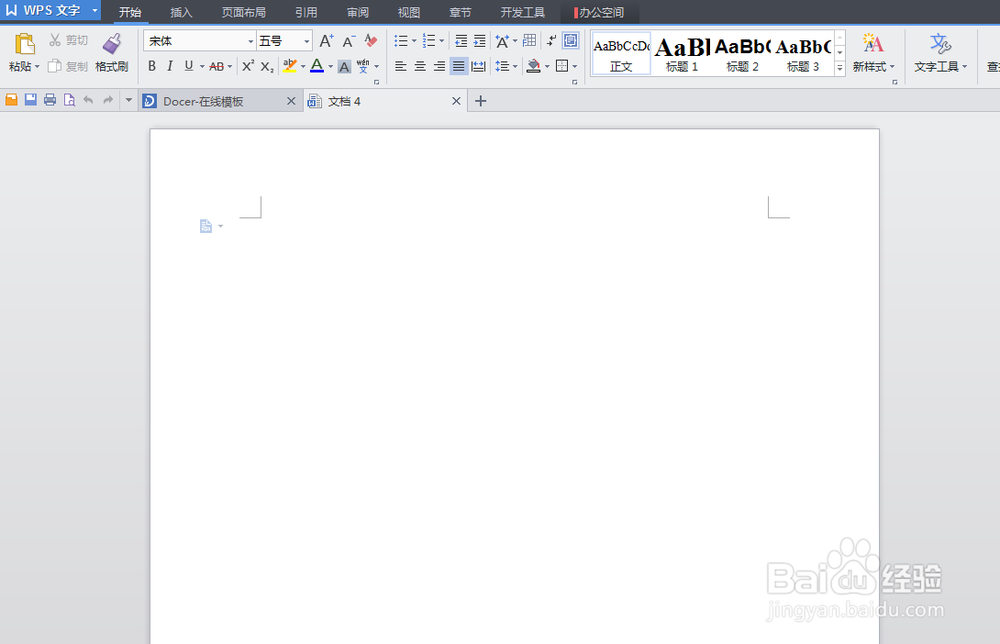
2、 在插入——页眉页脚
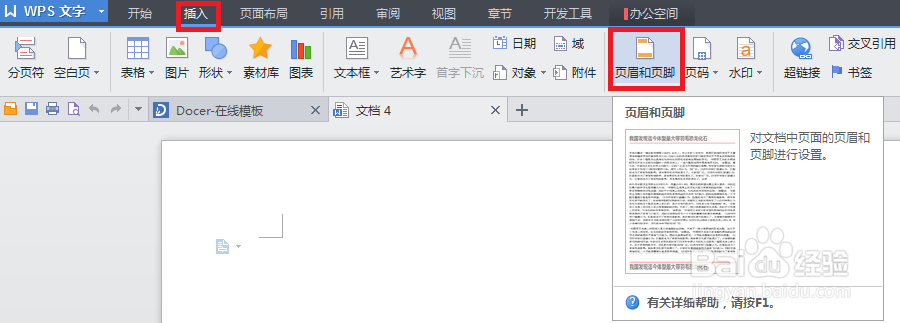
3、 就可看到页眉页脚的工具选项卡
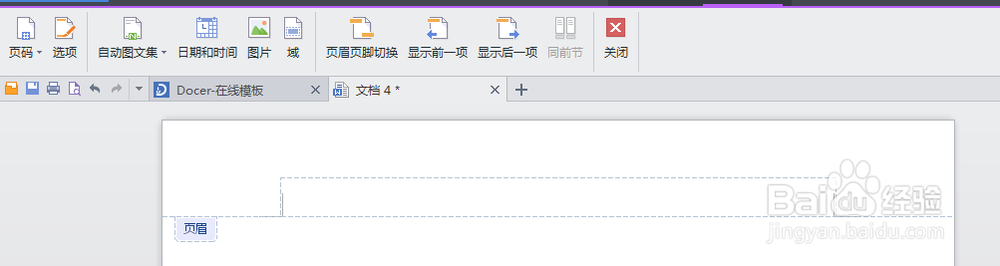
4、在右边的界面里,页眉——修改
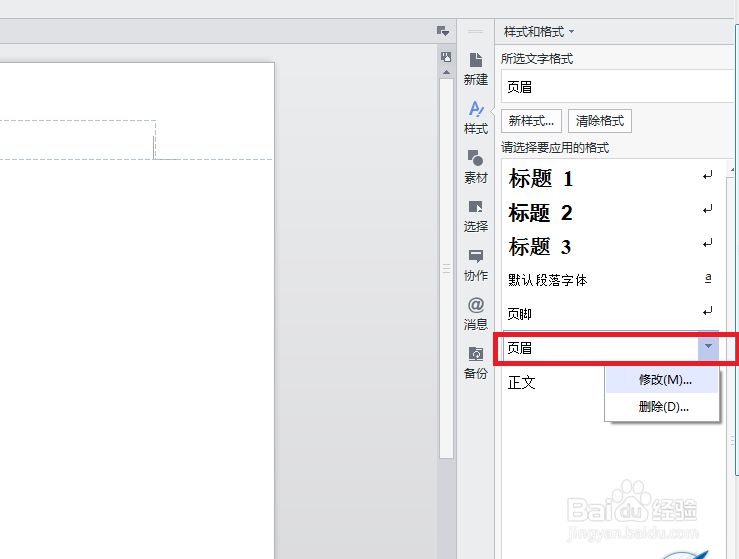
5、 修改样式——格式——边框
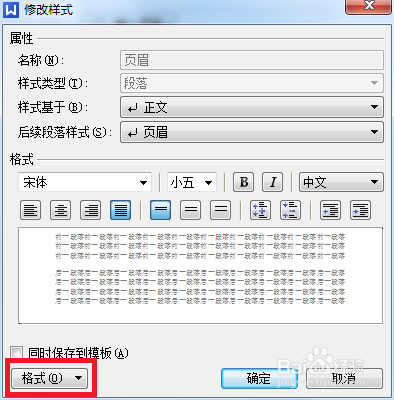
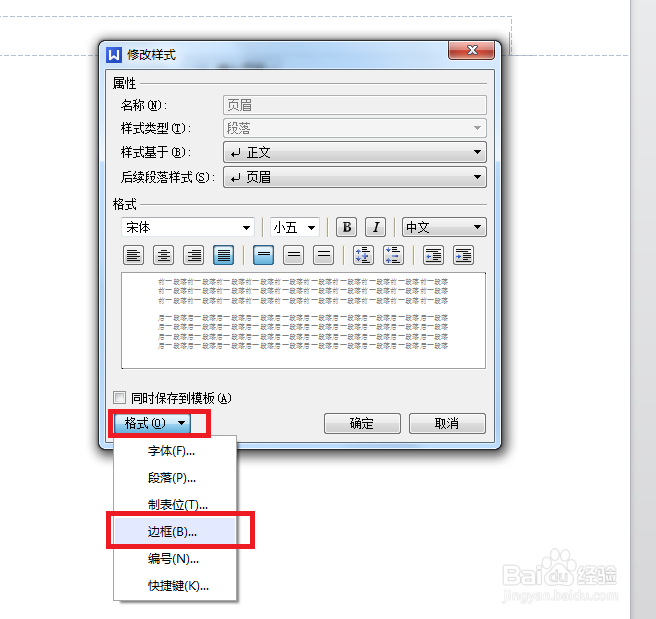
6、 在线型里选择需要的线,按下图设置,在预览里可以看到效果
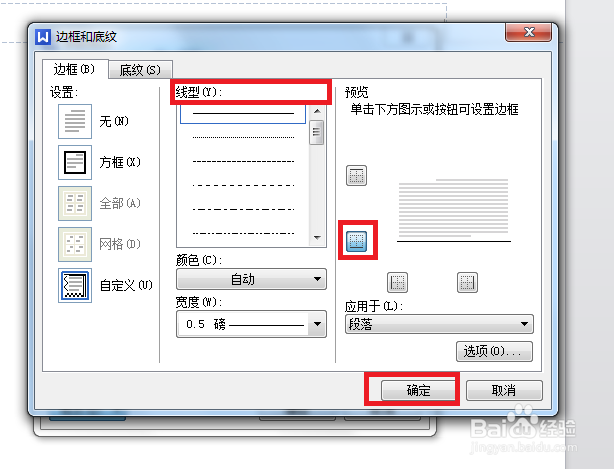
7、 设置好后,关闭页眉页脚工具选项卡,就可以看到效果了
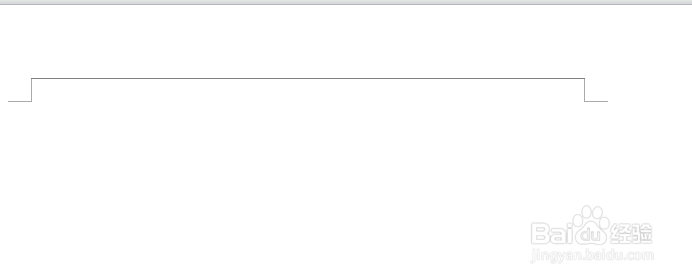
声明:本网站引用、摘录或转载内容仅供网站访问者交流或参考,不代表本站立场,如存在版权或非法内容,请联系站长删除,联系邮箱:site.kefu@qq.com。
阅读量:127
阅读量:151
阅读量:26
阅读量:129
阅读量:94